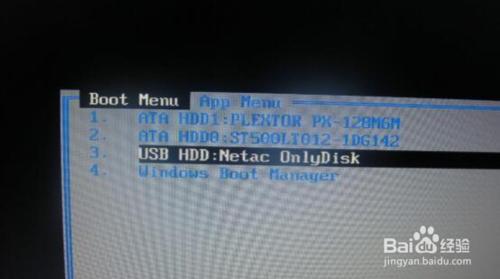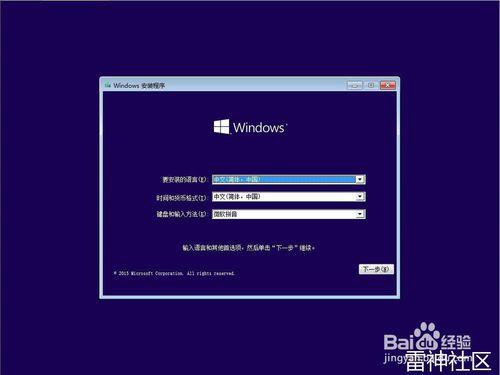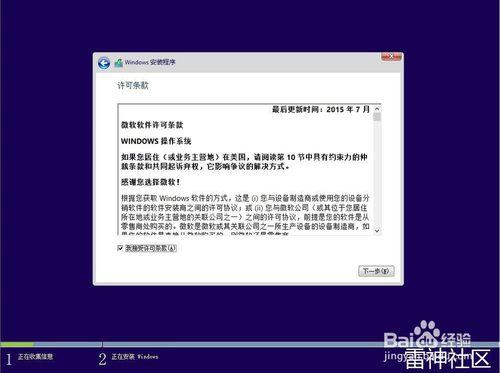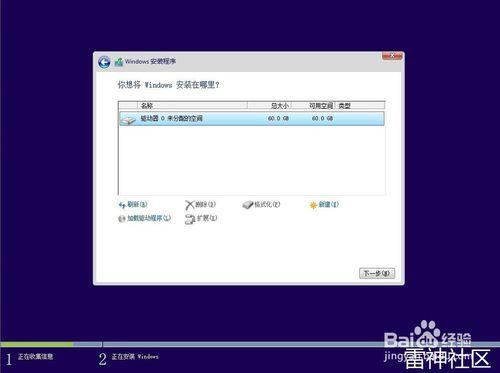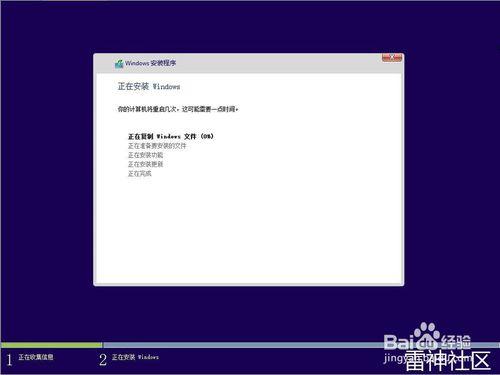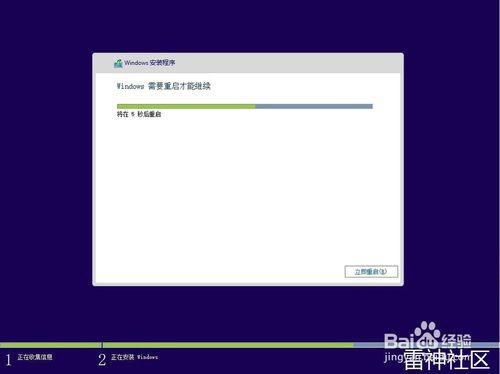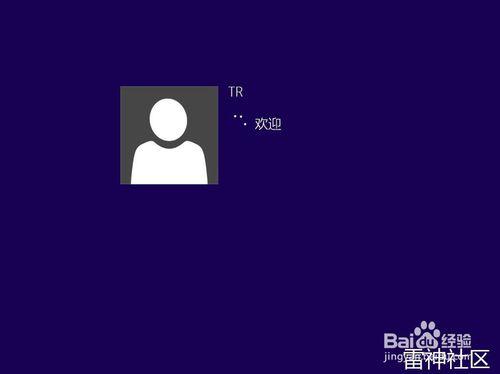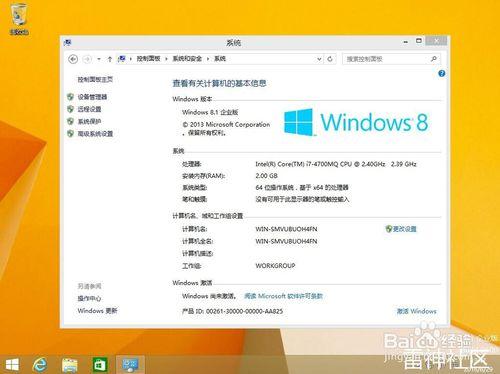本文詳細介紹了Win8.1系統安裝步驟
工具/原料
電腦
U盤
方法/步驟
按照上述將U盤製作完成後,插入電腦,然後開機,當出現LOGO時,按一次F12,等待出現藍色選頁。 然後在出現的頁面中選擇USB HDD選項後回車,開始進入U盤安裝系統。
進入安裝介面,點選“下一步”
點選“現在安裝”
勾選接受許可條約,點選“下一步”
然後選擇系統安裝位置,有固態放到固態裡面,點選“下一步”(推薦先格式化一下硬碟)
進入安裝介面,期間可能重啟數次
立即重啟
然後等待幾分鐘,期間可能數次重啟電腦。
然後進入啟動階段,時間大約幾分鐘不等。
應用安裝完畢,進入開機介面
開機成功,進入桌面
開啟系統資訊,檢視相關資訊。
本教程使用機型:雷神911GT